Самый простой способ удаления программ это удаление при помощи установщика программы. Такой способ удаления отлично работает и требует от пользователя минимум усилий. Однако он имеет и недостатки. Главным минусом такого способа удаления программ является то, что в большинстве случаев программа удаляется не полностью. После нее на компьютере остаются некоторые ее файлы и записи в реестре.
В связи с этим возникает вопрос, как полностью удалить программу с компьютера. Проще всего это сделать при помощи специального софта для удаления других программ. Наиболее популярным решением такого рода является Revo Uninstall. Поэтому, в данном материале мы опишем процесс полного удаления программы при помощи Revo Uninstall, а также рассмотрим некоторые другие программы.
Полное удаление программ с помощью Revo Uninstaller
Первое что нужно сделать, это скачать Revo Uninstaller. Для этого перейдите на официальный сайт данной программы и скачайте установочный файл. На сайте можно скачать пробную PRO-версию, которую можно без ограничений использовать в течение 30 дней, или упрощенную бесплатную Freeware версию. Для наших задач подойдет и бесплатная версия.
Деинсталляция (удаление) программ: правила, ошибки и нюансы
Установка Revo Uninstaller также не должна вызвать сложностей. Просто запускаем установщик и несколько раз нажимаем на кнопку «Далее».
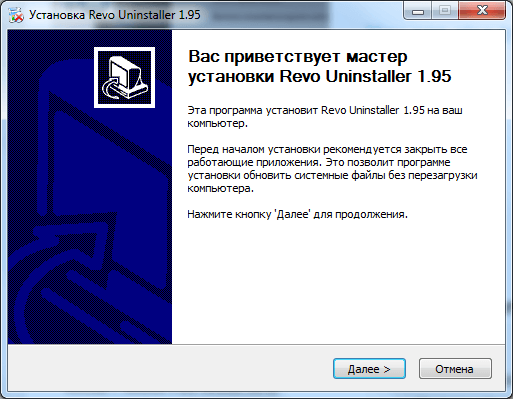
После установки запускаем Revo Uninstaller. После запуска данного приложения перед вами должен появиться список всех установленных программ. В этом списке нужно выделить программу, которую вы хотите удалить с компьютера, и нажать на кнопку «Удалить».
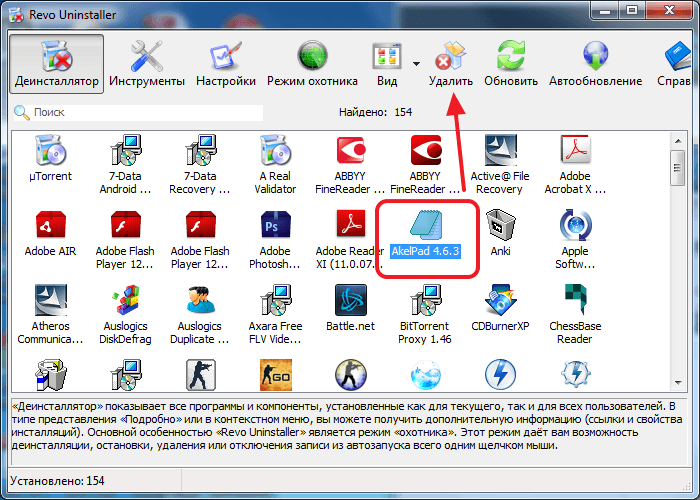
После этого откроется окно с предупреждением. Здесь нужно просто нажать на кнопку «Да».
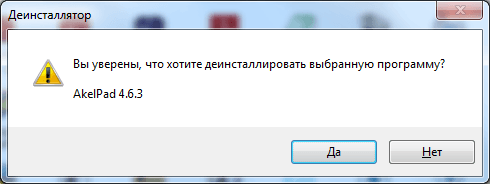
Следующий этап это выбор режима удаления. Здесь можно выбрать один из четырех режимов удаления:
- Встроенный – стандартный режим удаления программы;
- Безопасный – удаление программы с поиском дополнительных файлов и записей в реестре;
- Умеренный – удаление программы с расширенным поиском дополнительных файлов и записей в реестре;
- Продвинутый – удаление программы с самым тщательным поиском дополнительных файлов и записей в реестре;
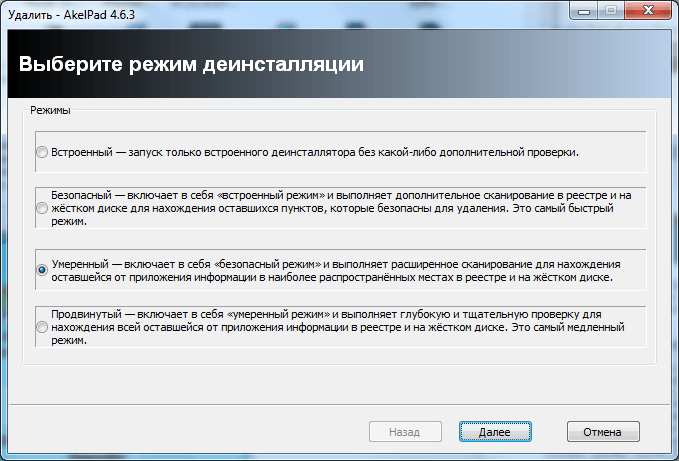
Для того чтобы полностью удалить программу выберите Безопасный, Умеренный или Продвинутый режим удаления и нажмите на кнопку «Далее». После выбора режима удаления Revo Uninstaller запустит первоначальный анализ, после завершения откроется установщик программы.
Удаляем программы без файла unins000(uninstall) | Краткий гайд
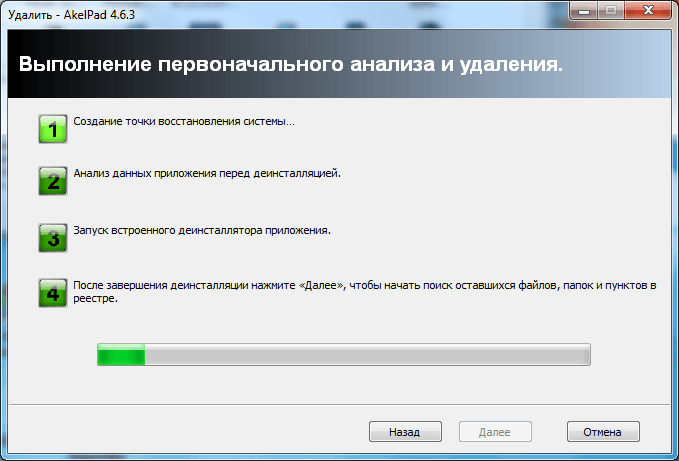
Дальше необходимо удалить программу при помощи установщика.
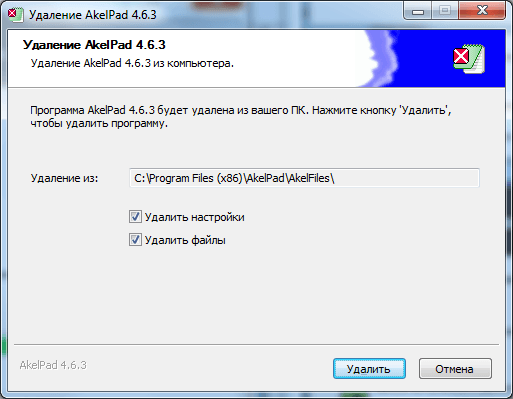
После завершения удаления программы через установщик нужно вернуться в Revo Uninstaller и нажать на кнопку «Далее».
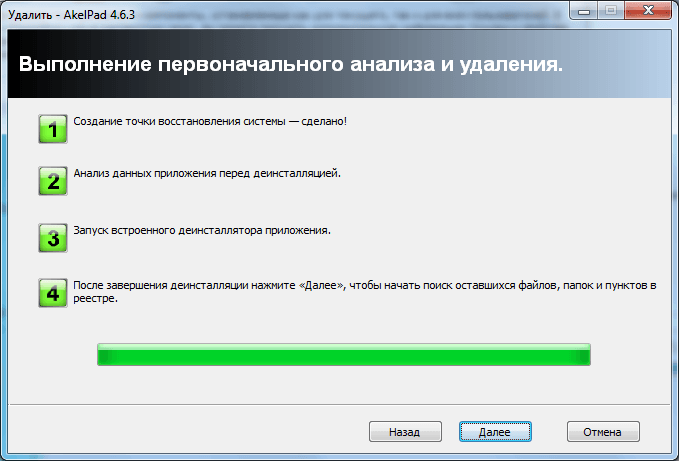
После этого Revo Uninstaller запустит поиск не удаленный фалов и записей реестра.
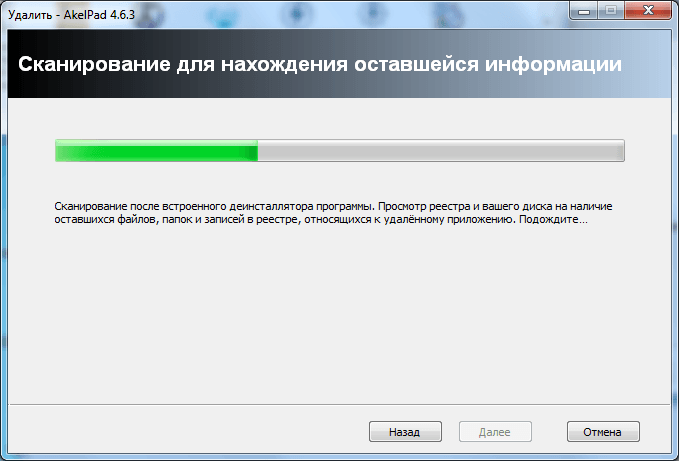
После завершения поиска нужно еще раз нажать на кнопку «Далее» и перед вами откроется список файлов и записей реестра, которые принадлежали удаленной программе. Для того чтобы удалить их установите галочки и нажмите на кнопку «Удалить».
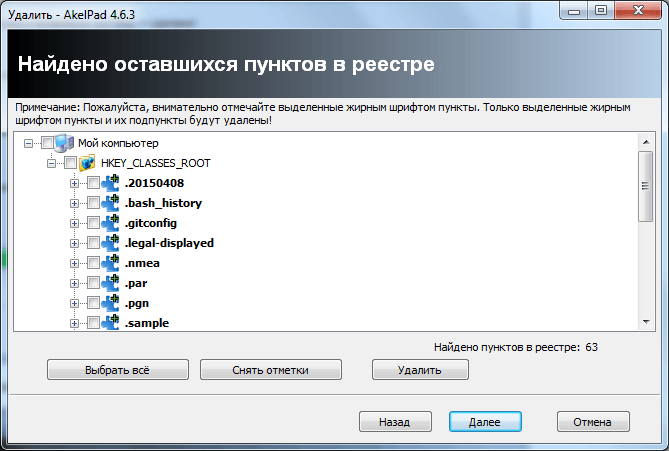
После удаления найденных файлов и записей реестра нажимаем на кнопку «Далее», а потом еще на кнопку «Готово». На этом полное удаление программы с компьютера завершено.
Другие программы для полного удаления софта
Если Revo Uninstaller вам по каким-то причинам не подошел, то вы можете попробовать другие подобные приложения. Сейчас существует множество программ, которые специализируются на удалении софта из операционной системы Windows. Ниже мы рассмотрим только некоторые из них.
IObit Uninstaller — софт для быстрого у даления большого количества программ. IObit Uninstaller позволяет просто отметить программы, которые нужно удалить, и избавиться от них за один раз. Кроме этого, IObit Uninstaller умеет удалять не только полноценные программы, но и расширения браузеров, а также сторонние приложения, которые установились вместе с условно-бесплатным софтом. Также IObit Uninstaller умеет удалять оставшиеся после деинсталляции файлы, обеспечивая таким образом полное удаление. IObit Uninstaller не перегружена дополнительными функциями, поэтому с ней не сложно разобраться и она подойдет даже неопытным пользователям.
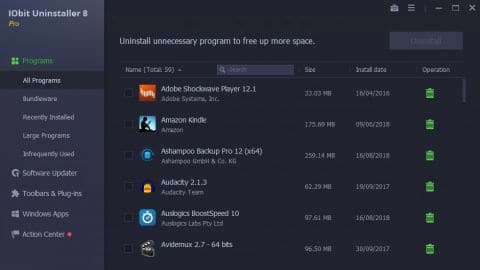
IObit Uninstaller является бесплатным ПО, но в момент установки предлагает установить дополнительное ПО от партнеров. Также есть и платная версия, которая стоит всего 400 рублей. В платной версии программа обеспечивает более полное удаление. Скачать IObit Uninstaller можно на официальном сайте.
Ashampoo UnInstaller — достаточно мощное ПО для полного удаления программ. Ashampoo Uninstaller отслеживает установку нового софта на компьютер, что позволяет удалять даже то, что было установлено без разрешения пользователя. При этом Ashampoo Uninstaller позволяет выполнять деинсталляцию как по одной программе, так и целыми группами.
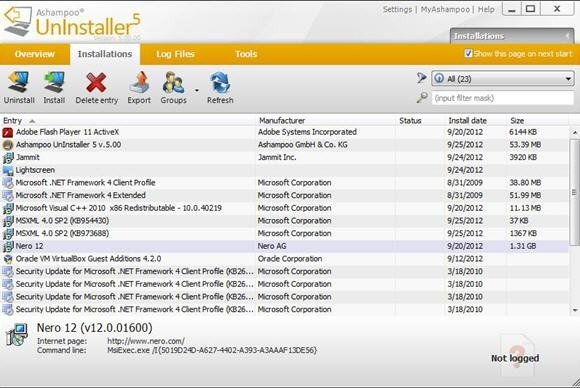
Кроме основных функций, в Ashampoo Uninstaller есть ряд дополнительных возможностей. Программа умеет очищать накопитель от неиспользуемых файлов, выполнять дефрагментацию, оптимизировать реестр Windows, а также менять настройки системных служб и автозагрузки.
Ashampoo UnInstaller является полностью бесплатной. Но, для запуска понадобится лецензионный ключ, который вы можете получить, просто зарегистрировавшись на официальном сайте.
Uninstall Tool — приложение для полного удаления нежелательных программ с функцией очистки реестра и оставшихся файлов. При этом Uninstall Tool позволяет выполнять как одиночную так и пакетную деинсталляцию. Одной из особенностей Uninstall Tool является возможность наблюдения за процессом установки. Благодаря этому обеспечивается более полное удаление программы в будущем. Также данное приложение может управлять некоторыми системными параметрами, например, автозагрузкой.
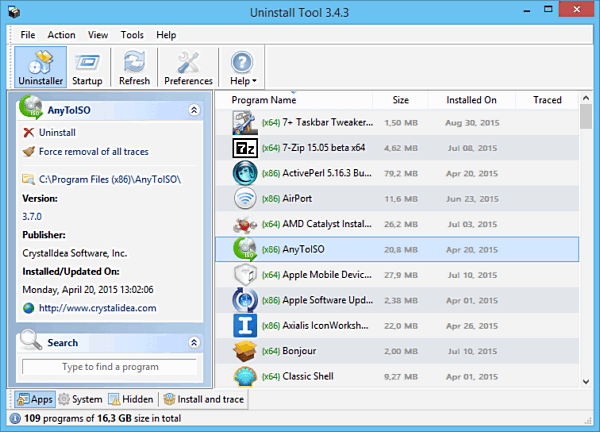
Uninstall Tool является платным ПО и стоит около 20 долларов. Но, вы можете воспользоваться 30-дневным бесплатным периодом. Скачать Uninstall Tool можно с официального сайта.
Total Uninstall — утилита для полного удаления программ и очистки временных файлов. Total Uninstall анализирует программу, которую нужно удалить, и определяет связанные с ней файлы. Таким образом обеспечивается полное удаление всех следов программы с компьютера. Также Total Uninstall умеет следить за процессом установки, для того чтобы зафиксировать все изменения, которые были сделаны и потом их отменить. Используя данную утилиту можно удалять даже те программы, которые не имеют собственного деинсталлятора.
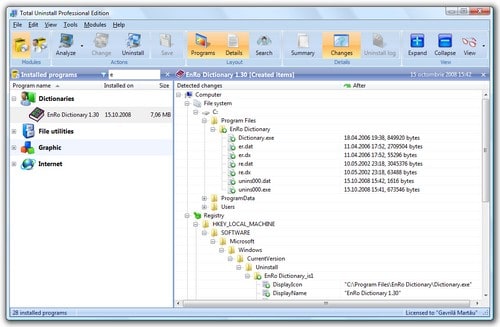
Total Uninstall является платным решением и стоит от 20 долларов. Скачать Total Uninstall можно на официальном сайте.
Display Driver Uninstaller — достаточно узкоспециализированная утилита для полного удаления драйверов видеокарт. С помощью Display Driver Uninstaller можно полностью удалить драйвер от видеокарты NVIDIA или AMD. Display Driver Uninstaller имеет минимум настроек. Для того чтобы удалить драйвер нужно просто запустить данную утилиту, выбрать производителя (NVIDIA или AMD) и нажать на кнопку удаления. Выполнять всю эту процедуру желательно из безопасного режима.
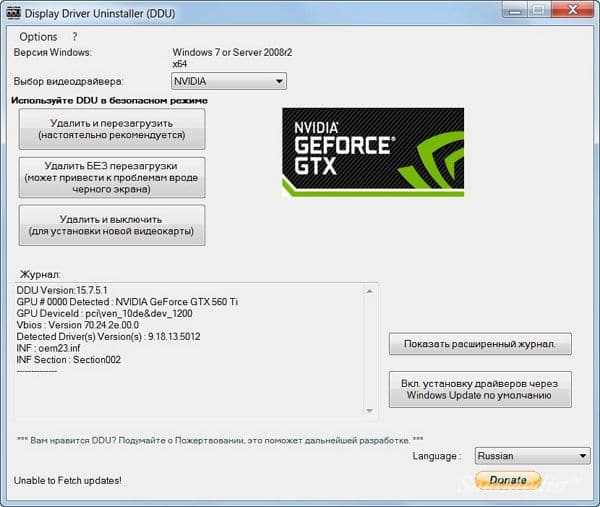
Display Driver Uninstaller является полностью бесплатным решением, вы можете скачать ее с официального сайта.
- Как удалить программу с компьютера на Windows 7
- Как удалить старый драйвер
- Как удалить ненужные программы с компьютера
- Как удалить программу, которая не удаляется
- Как почистить диск С от мусора на Windows 7
Источник: comp-security.net
Лучшие бесплатные деинсталляторы
«Установка и удаление программ» в панели управления Windows раздражает продвинутых пользователей из-за ограничений утилиты. Ее время загрузки и отсутствие возможностей являются частью проблем, если не сказать больше. К счастью, есть много бесплатных программ для полного удаления программ: файлов, папок, ярлыков и записей реестра.
Далее Мы расскажем о лучших из них, разделенных на две группы: обычные деинсталляторы и те, которые могут заменить стандартную утилиту Windows.
Обзор бесплатных деинсталляторов
Сторонние бесплатные деинсталляторы

Наш фаворит — Revo Unistaller. это программа, которая работает однозначнее других. Она может удалить программу без необходимости следить за установкой.
Revo работает путем сканирования жесткого диска и записей реестра, которые не были удалены. Когда вы простите Revo удалить продукт, она сначала пытается найти программу для удаления этого продукта, и если находит, то запускает ее. Если же поиск оказался безуспешным, то Revo попробует удалить файлы и записи реестра, связанные с продуктом.
Однако, вполне возможно, что после выполнения официальной программы удаления продукта, в системе останется несколько лишних записей. После проведения ряда испытаний — удаление продукта с помощью Revo, за установкой которого следила программа ZSoft Uninstaller (см. ниже). Оказалось что программа Revo проделала хорошую работу, хотя и не так хорошо, как если бы пользователь делал это вручную. В системе остались некоторые файлы, в частности, те, что хранились в пользовательской/локальной папке настроек. Конечно, это никак не повредит системе, разве что только места на диске будет меньше.
Revo может действовать до и после удаления программы, но, честно говоря, это не является его сильной стороной. Бесплатная утилита ZSoft Uninstaller лучше подойдет для полного удаления продукта.
Иначе говоря, Revo впечатляет — это единственный бесплатный продукт, из тех, что мы знаем, который достойно справляется с удалением продукта, установка которого окончилась неудачно. В следующий раз когда Вы столкнетесь с неудачной установкой программы — вспомните Revo. Он отлично выполняет очистку системы от установленного (и не до конца установленного) продукта, и является спасательным кругом для «среднего пользователя». Однако, Revo не идеален. В части возможностей, конкуренты его обходят.
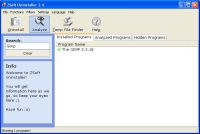
Как и многие другие программы этого класса ZSoft Uninstaller контролирует установку продукта. Если пропустить этот шаг ZSoft не будет знать, что именно изменилось в системе. Проще говоря, ZSoft делает снимки системы до и после установки, а затем сравнивает их для поиска изменений в системе.
Другая программа — это Total Uninstall. К сожалению, она стала платной, но последняя бесплатная версия все еще доступна для загрузки на некоторых сайтах. Программа вполне достойная, однако работает немного медленнее по сравнению с ZSoft.
Подход «до и после», который используют эти программы не является надежным, так как другие файлы, которые не связаны с установкой продукта, могут меняться в системе в процессе установки. Удаление этих несвязанных с установкой измененных файлов может привести к плохим последствиям. Конечно, это маловероятно, но возможно. Именно поэтому рекомендуется использовать этот вид удаления только при условии. что деинсталлятор продукта по каким-либо причинам не запускается.
Деинсталляторы, заменяющие стандартную утилиту Windows
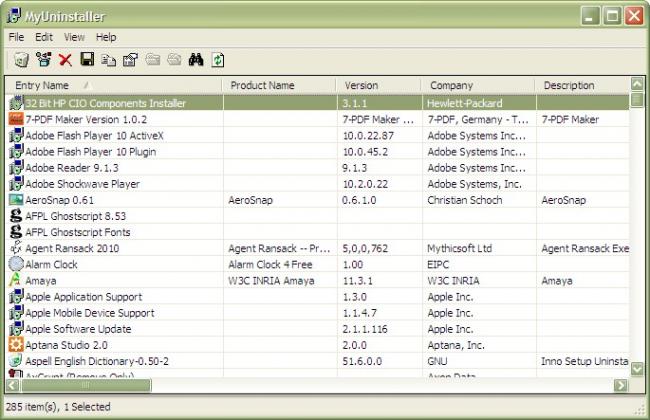
MyUninstaller является более способным, чем продукт версии Windows. Он дает гораздо больше информации о каждой установленной программе, включая название продукта, компании, версию, путь к деинсталлятору, папку установки и детали реестра Windows. Он также позволяет удалить устаревшие записи из списка, и предоставляет возможность сохранять список всех установленных приложений в текстовый или HTML файл.
Возможность сортировки программ по дате установки отлично подходит для быстрого удаления программ, которые Вы решили просто попробовать. Программа не требует установки, может быть запущена с компакт-диска или USB-привода, что делает ее прекрасным дополнением к вашему диагностическому инструментарию.

Альтернатива, которая обеспечивает схожую функциональность — Safarp. Ее сильной стороной является скорость — она загружается в мгновение ока. Safarp может быть запущена как отдельная программа, или установлена и интегрирована в панель управления.
Конечно, ни одна из этих программ не может удалить оставшиеся записи реестра и файлы, которые принадлежат к несуществующей программе. Для этого вам необходима программа из первой группы обзора.
Руководство по быстрому выбору (ссылки на скачивание бесплатных деинсталляторов программ)
Revo Uninstaller
| Удаляет оставшиеся файлы без необходимости слежения за установкой, единственный продукт, который хорош при очистке, в случае неудачной установки, малый размер | |
| Можно удалить файлы, не связанные с установкой, медленное сканирование | |
| ————— | |
| http://www.revouninstaller.com/revo_uninstaller_free_download.html (бесплатная версия внизу страницы) | |
| 1.03 MB 1.89 Private Freeware (доступна полная коммерческая версия) XP, Vista, 7 | |
| Доступна портативная версия |
ZSoft Uninstaller
| Слежение за установкой для удаления файлов и записей реестра | |
| Необходимо принудительно следить за установкой | |
| http://www.zsoft.dk/index/software_details/4 | |
| ———— | |
| 897 KB 2.4.1 Unrestricted Freeware 95 — Vista897 KB 2.4.1 Unrestricted Freeware 95 — Vista | |
| Доступна 64 битная версия |
Total Uninstall
| Слежение за установкой для удаления файлов и записей реестра | |
| Медленнее, чем ZSoft Uninstaller. Нет обновлений для бесплатной версии программы | |
| ———— | |
| (К сожалению, стала платной, а старую бесплатную версию похоже удалили с офф. сайта) | |
| 685 KB 2.35 (Последняя бесплатная версия) Unrestricted Freeware (доступна полная коммерческая версия) 98 — XP |
MyUninstall
| Содержит подробную информаию, удаляет ненужные записи в списке установленных программ, сохраняет список установленный приложений в текстовый или HTML файл. Не требует установки | |
| Не полнофункциональный деинсталлятор | |
| http://www.nirsoft.net/utils/myuninst.html | |
| ———— | |
| 44 KB 1.66 Unrestricted Freeware 98 — Vista | |
| Доступна портативная версия |
Safarp
| Загружается при запуске системы, может быть запущена как отдельная программа, или установлена и интегрирована в панель управления | |
| Может удалить файлы, не связанные с установкой, медленное сканирование | |
| http://wistinga.online.fr/safarp/ | |
| ———— | |
| 131 KB 0.5 Unrestricted Freeware 2000 — Vista |
- деинсталляторы
- замена стандартного
- программы
☕ Понравился обзор? Поделитесь с друзьями!
Источник: ida-freewares.ru
Деинсталляторы программ
Целью деинсталляторов является полное удаление приложений и компьютерных игр. Неиспользуемое программное обеспечение не только занимает свободное место на диске, но и негативно влияет на работу Windows. Деинсталляторы так же удаляют остатки, после удаления программного обеспечения, включая файлы и ключи реестра.
Comodo Programs Manager
Comodo Programs Manager — бесплатная и интуитивно понятная программа для удаления неиспользуемого программного обеспечения, установленного на компьютерах под управлением операционных систем Windows. Большое количество неиспользуемого программного обеспечения не только занимает.
Бесплатная Русский язык: Да
AVG Remover
AVG Remover — бесплатная программа для полного удаления программного обеспечения AVG с компьютера, работающего на системной платформе Windows. Приложение быстро находит и удаляет установочные файлы и записи в системном реестре.
Бесплатная Русский язык: Да
Advanced Uninstaller PRO
Advanced Uninstaller PRO — это программа для удаления ненужного программного обеспечения в операционной системе Windows. Приложение имеет простой в использовании пользовательский интерфейс, поэтому у менее опытных людей не должно возникнуть.
Условно бесплатная Русский язык: Нет

MyUninstaller
MyUninstaller — это бесплатная программа для удаления программ из операционных систем Microsoft Windows. Приложение является альтернативой стандартного приложения «Установка и удаление программ». MyUninstaller после удаления программы начнет сканирование реестра Windows.
Источник: monobit.ru